ネオキチ
こんにちは、ナビゲーターのネオキチ(@neokichi88)だよ。この記事では仮想通貨取引所Liquid(リキッド)の口座開設方法からセキュリティの2段階認証設定方法までを初心者向けに図解付きで分かりやすく解説していくよ。
ミァーコ
よろしくお願いしまーす♪
目次
必要情報を入力して口座開設
ネオキチ
まずはLiquid by QUOINE の公式サイトにアクセスして、「新規登録はこちら」をクリックしよう。
の公式サイトにアクセスして、「新規登録はこちら」をクリックしよう。
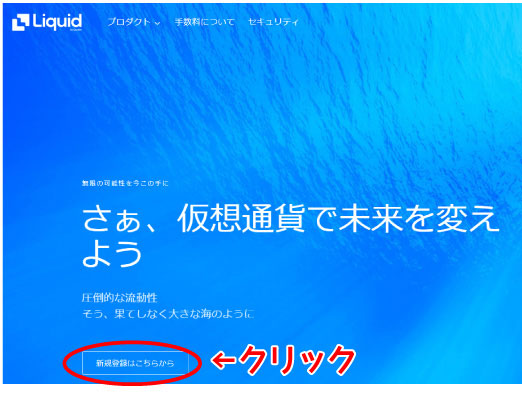
ネオキチ
新規登録画面になるから、居住地国は「日本」を選択して「次へ」をクリックしよう。
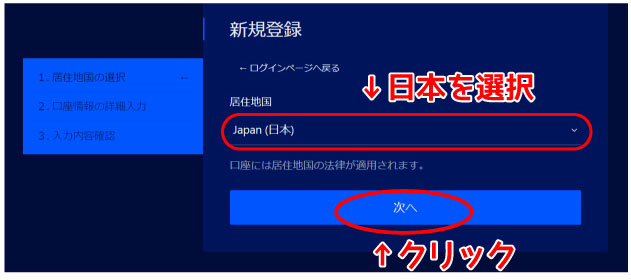
ネオキチ
次はメールアドレスとパスワードの設定を行おう!
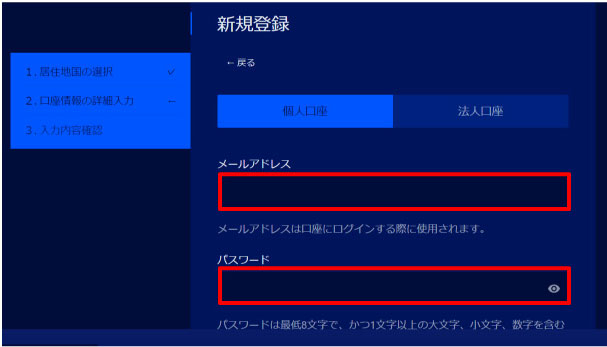
ミァーコ
パスワードは忘れちゃいそうだから、いつものあれで設定するわ♪
ネオキチ
ちょっと待ってミャーコ!別で使用しているパスワードは絶対に使わないで、オリジナルなものに設定してね!ハッキングされちゃって盗まれる可能性だってあるんだからね!
ミァーコ
え!?・・・そっか、そうよね。。危ないところだったわ・・オリジナルのもので設定するわね!
パスワードは15桁以上で、記号(!、#、$)なども含めるとより強固なセキュリティ対策になるよ。パスワードは忘れないようにメモなどしてしっかり保管しよう。
ネオキチ
メールアドレスとパスワードを入力したら、そのままスクロールで下に下がって項目のチェックや必要内容を入力していこう。
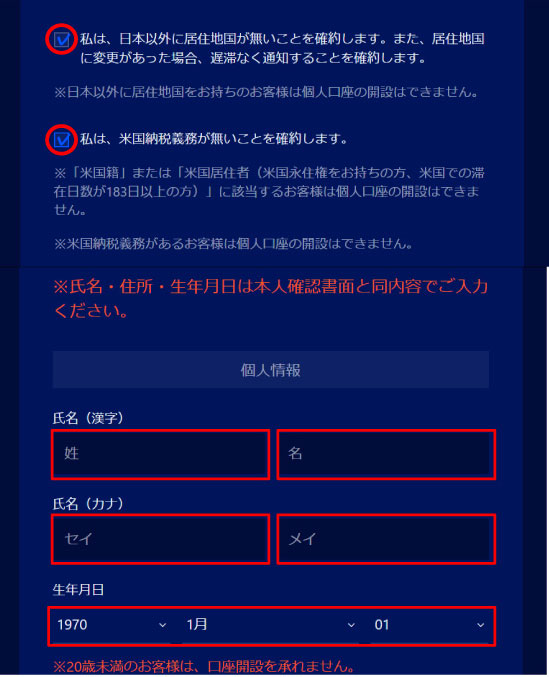
ネオキチ
あと、次の画面に出てくる外国の重要な公人というのは、外国の重要な公的地位にある人かどうか?つまり総理大臣や元議員とか、またはその親族ではないですか?という事だよ。
ミァーコ
え?そうなの?私・・・実は・・・パート主婦!
ネオキチ
はい!全く当てはまらないから、チェック入れて進んでねー(笑)
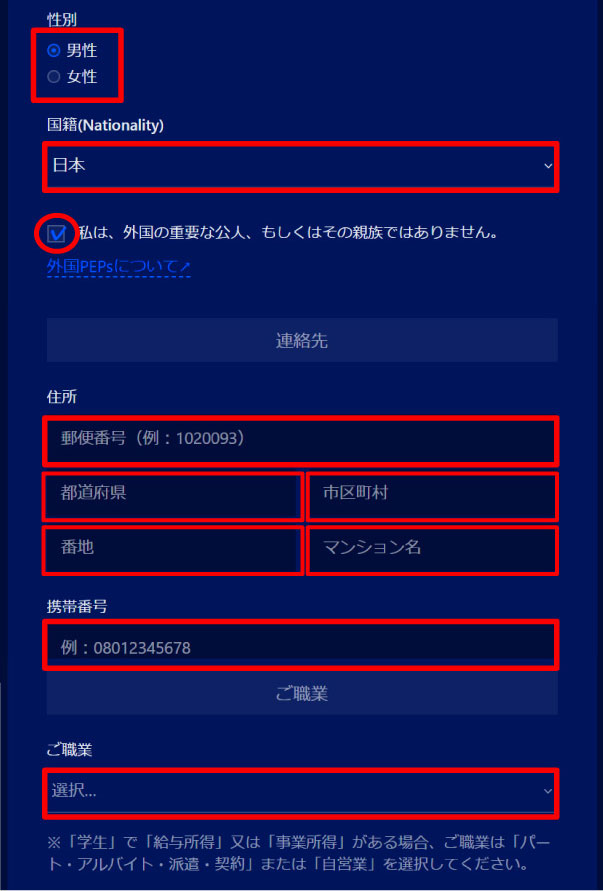
ネオキチ
次は財務情報と投資経験を選択していくよ。投資経験が全くなくても選択しないといけないからその場合は1年未満を選択すればOKだよ。ここまで全部入力が完了したら「次へ」をクリックして先に進んでね。
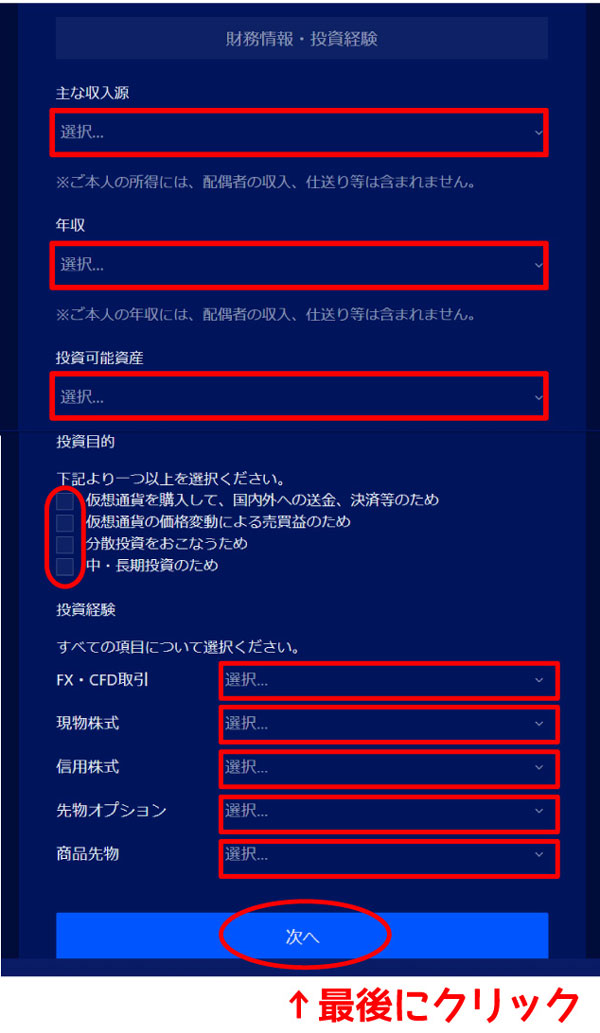
ネオキチ
入力や選択した確認画面に切り替わるよ。下にスクロールをして、ルールや規約などをしっかり読んで、OKだったら「同意します」にチェックを入れて「次へ」をクリックだよ。
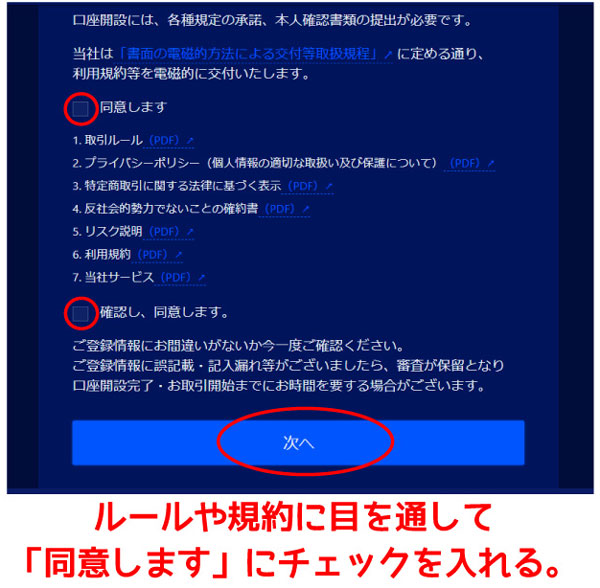
ネオキチ
申込み確認メールが登録したメールアドレス宛に自動送信されてくるから、メール内の「アカウントを承認する」をクリックしよう。
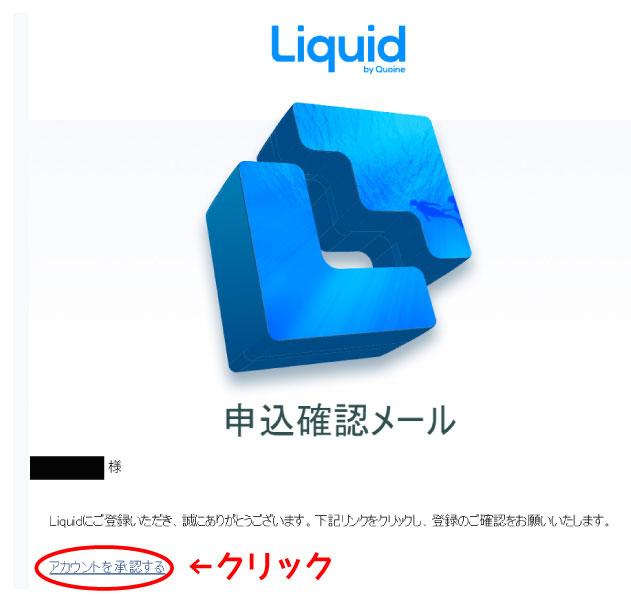
ネオキチ
ここまで来たら仮登録は完了になるんだけど、ここまでだとまだ実際にビットコインなどの仮想通貨の売買などは出来ないんだ。あと2項目で完了するから引き続き解説していくね。
2段階認証設定をする
ネオキチ
メールアドレスとパスワードでログインする事が出来たら下の画面に切り替わるから「2段階認証設定をする」をクリックしてね。
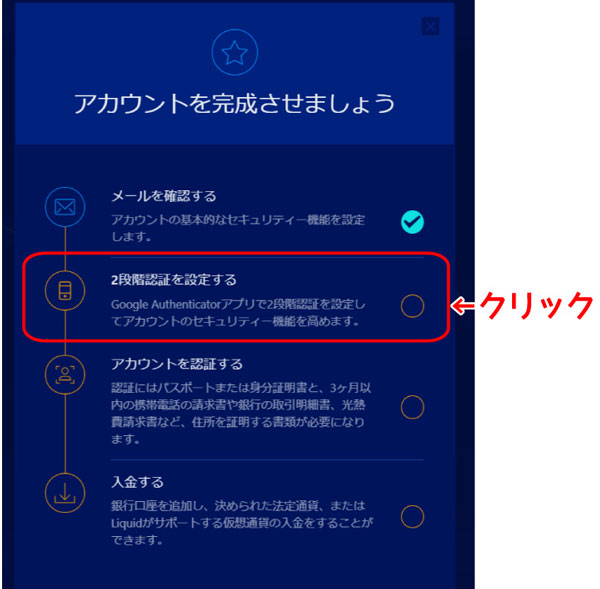
ミァーコ
ちょっと待って!2段階認証設定ってなに?
ネオキチ
うん。2段階のパスワード設定の事だよ。Liquidにログインする為にはまず、メールアドレスとパスワードでログインをするんだけど、さらにもう一つのパスワード、つまり2段階認証設定をしたパスワードが必要になるんだ。
ミァーコ
なるほど。。セキュリティ対策ってわけね。なんだか難しそう・・
ネオキチ
大丈夫!簡単だから設定方法を紹介するね!まず2段階認証設定を行うためにはGoogle Authenticatorというアプリが必要なになるんだ。まずは下のリンクからダウンロードしてね。
ネオキチ
アプリがダウンロードできたら、次は「2段階認証を有効にする」をクリックだよ。

ネオキチ
下の画面に切り替わるんだけど、まず最初にやってほしいのがシークレットコードをメモするという事だよ。このコードはスマホが故障したり機種変更した時に必要になるから必ずメモしてね!
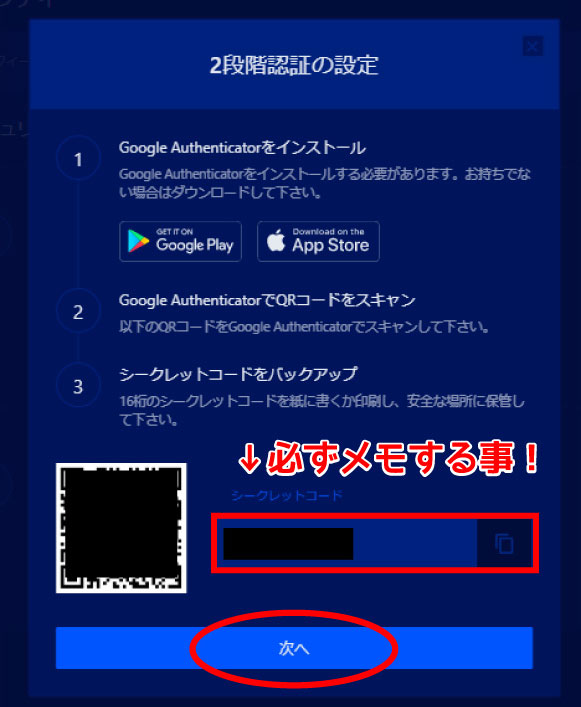
ネオキチ
シークレットコードをメモしたら、次はアプリのGoogle Authenticatorを立ち上げて、「バーコードをスキャン」でQRコードを読み取ろう!

ネオキチ
無事にQRコードが読み込めたら、6桁の認証コードが出てくるから、その数字を入力して「有効化する」をクリックしよう!
ミァーコ
どうしてこんなにいっぱい数字が並んでいるの?どのコードを入力すればいいの?
ネオキチ
Liquidの場合はQUOINEと書いてあるのがそうだよ。僕の場合は複数の取引所に口座を作っているからその分認証コードが並んでいるんだよ。ちなみにこの認証コードは30秒に1度新しいものに切り替わるよ。
ミァーコ
なるほど!30秒に1度パスワードが新しくなるのね!それならセキュリティレベルも高いわね♪
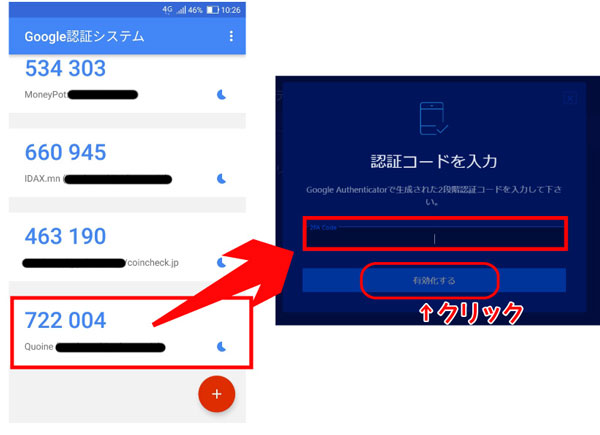
ネオキチ
2段階認証が有効になったという画面に切り替わるから、「終了」をクリックしよう!
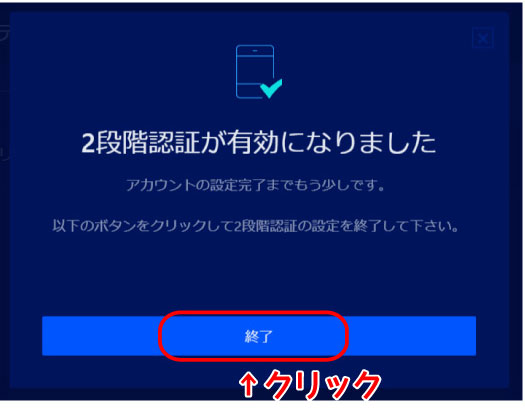
本人確認書類の提出
ネオキチ
次は本人確認書類の提出になるよ!「プロフィール」→「今すぐ審査書類を提出」の順番にクリックしよう。
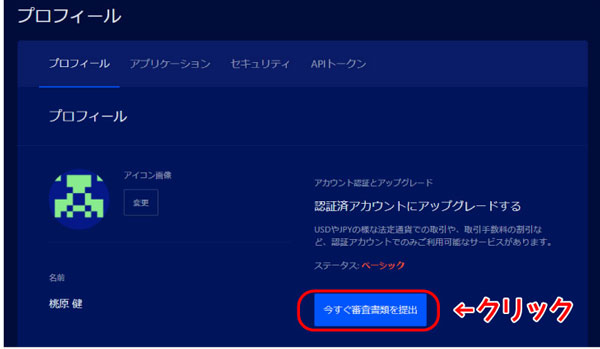
ネオキチ
本人確認に提出できる書類は下の通りだよ。
本人確認書類の種類
- 運転免許証
- パスポート
- 個人番号カード
- 在留カード
- 住民基本台帳カード
- 健康保険証
- 住民票
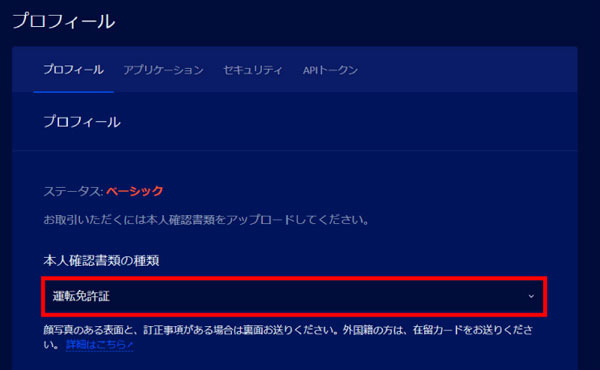
ネオキチ
写真付きの運転免許証なら表と裏をそれぞれアップロード、写真がない書類は2種類をアップロードするんだ。あと、本人確認書類3はセルフィー写真になるよ。
ミァーコ
う~ん。セルフィー写真ってなんの事?
ネオキチ
うん。本人確認書類と一緒に自分自身が写った写真の事だよ。例えば運転免許証を持って上半身が写るようにスマホとかで撮影すればOKだよ。
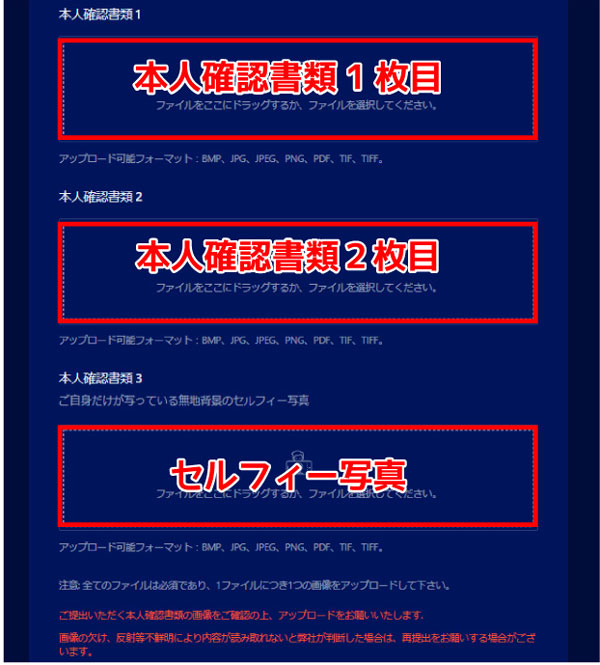
ネオキチ
本人確認書類とセルフィー写真を選択出来たら、「本人確認書類をアップロードする」をクリックしよう!ステータスが「書類審査中」になっていたらOKだよ。
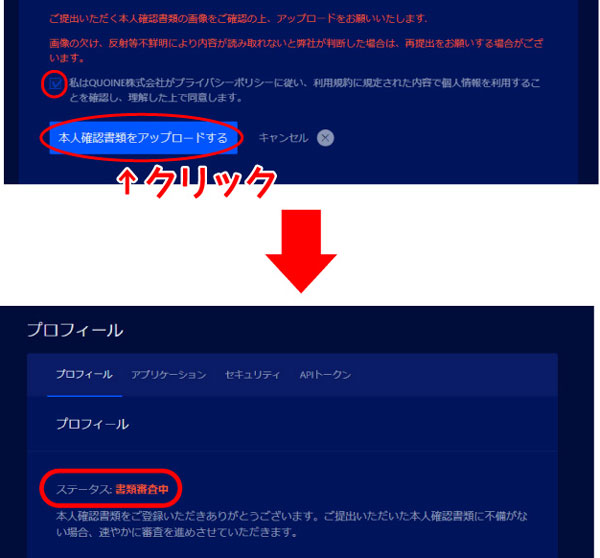
ネオキチ
これで書類審査を通過すれば、口座開設完了のハガキが登録住所に送られてくるよ。
ハガキを受け取ることで口座開設完了

ネオキチ
5日ほどでハガキが送られてくるから受け取ってね!受け取ってから1~2日程度でアカウント承認されました。という内容のメールが届いたら、入金や取引(仮想通貨売買)ができるようになるよ♪
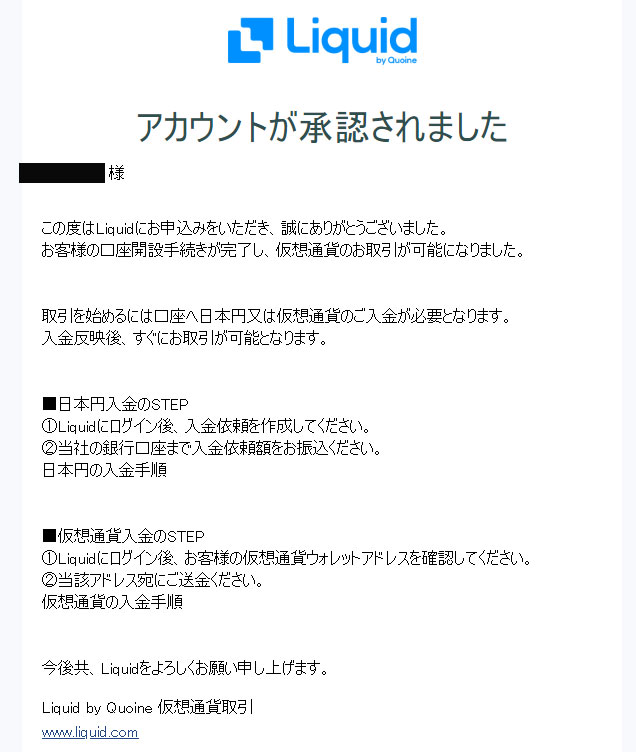
ミァーコ
これで口座開設は完了ね!










